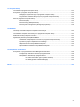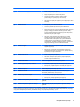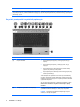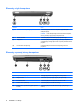HP EliteBook User Guide - Windows Vista
Element Opis
(3) Przycisk QuickLook
●
Gdy komputer jest wyłączony, naciśnij przycisk, aby otworzyć
program HP QuickLook.
●
Gdy komputer jest włączony, naciśnij przycisk, aby otworzyć
narzędzie Software Setup.
UWAGA: Jeśli narzędzie Software Setup nie jest dostępne,
zostanie otwarta domyślna przeglądarka internetowa.
(4) przycisk QuickWeb
●
Gdy komputer jest wyłączony, naciśnij przycisk, aby otworzyć
program HP QuickWeb.
●
Gdy komputer jest włączony, naciśnij przycisk, aby otworzyć
domyślną przeglądarkę internetową.
(5) Przycisk komunikacji bezprzewodowej Włącza i wyłącza funkcje komunikacji bezprzewodowej, nie
ustanawia jednak połączenia bezprzewodowego.
UWAGA: Aby nawiązać połączenie bezprzewodowe, należy
najpierw skonfigurować ustawienia sieci bezprzewodowej.
(6) Przycisk płytki dotykowej TouchPad Służy do włączania lub wyłączania płytki dotykowej TouchPad.
(7) Przycisk caps lock Służy do włączania lub wyłączania funkcji caps lock.
(8) Przycisk num lock Służy do włączania lub wyłączania funkcji num lock.
(9) Przycisk wyciszenia dźwięku Wycisza i przywraca dźwięk głośników.
(10) Przycisk zmniejszenia głośności dźwięku Zmniejsza głośność dźwięku głośnika.
(11) Przycisk zwiększenia głośności dźwięku Zwiększa głośność dźwięku głośnika.
(12) Czytnik linii papilarnych (tylko wybrane modele) Umożliwia logowanie do systemu Windows na podstawie
rozpoznania linii papilarnych, a nie podania hasła.
Klawisze
UWAGA: Używany komputer może się trochę różnić od komputera pokazanego na ilustracji w tym
rozdziale.
Identyfikowanie sprzętu 5